La Tienda de aplicaciones de Windows 8 tiene un sinfín de aplicaciones. Para obtenerlas, simplemente hay que tener una cuenta de Microsoft (nombre actualizado de la antigua Windows Live ID) y una tarjeta de crédito VISA o Mastercard, en algunos países también se acepta el pago por PAYPAL.
El procedimiento para comprar e instalar aplicaciones desde la tienda de Windows 8 “Windows Store” es bastante sencillo. Siga paso a paso el siguiente tutorial de Windows 8 para ver los pasos necesarios para comprar una aplicación en la Tienda de Windows 8.
Paso 1 – Crear una cuenta de Microsoft si no la tienes
El primer requisito para poder comprar en la tienda de aplicaciones de Windows 8 es tener una cuenta de Microsoft, si ya la tienes, este paso lo saltas, pero si no, es necesario que te crees una cuenta, siguiendo este enlace.
Es importante recordar que las cuentas de Hotmail, Xbox LIVE y SkyDrive ya se instalan como contras de Microsoft. Sin embargo, si quieres solicitar una nueva dirección de correo electrónico, lo puedes hacer sin problemas.
Paso 2 acceder a la tienda de Windows 8
En la pantalla de inicio de Windows 8, haz clic en la «Tienda». Al momento de abrirse te mostrara las aplicaciones destacadas. Solo debes navegar por las categorías en busca de las aplicaciones que quieres comprar.
Paso 3 procediendo a la compra de aplicaciones
Cuando ya hayas ubicado la aplicación que quieres comprar en la tienda de Windows 8, solo queda comprarla, o probarla, dependiendo del desarrollador la versión de evaluación tendrá todas las funciones activadas y solo tendrá unos días de uso, por si decides probarla antes de comprarla.
Como en este caso la vamos a comprar damos clic en Comprar.
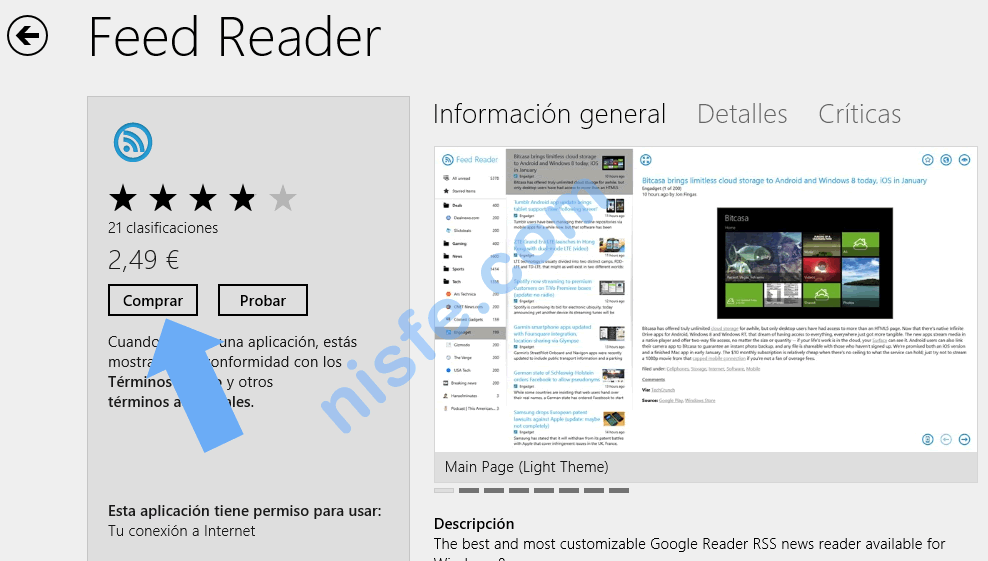
Paso 4 confirmando la compra
Después de hacer clic en Comprar, nos sale un mensaje con la opción de Confirmar la compra, advirtiéndonos de los términos de uso de la aplicación. Cuando confirmemos la compra nos pedirá que introduzcamos nuestra contraseña de la cuenta de Microsoft.
Paso 5 eligiendo el método de pago
Aquí tendremos que elegir el método de pago para poder realizar la compra en la tienda de Windows 8, puedes elegir la que más se adapte a tu región.
Estos son los pasos para poder comprar en la tienda de aplicaciones de Windows 8.



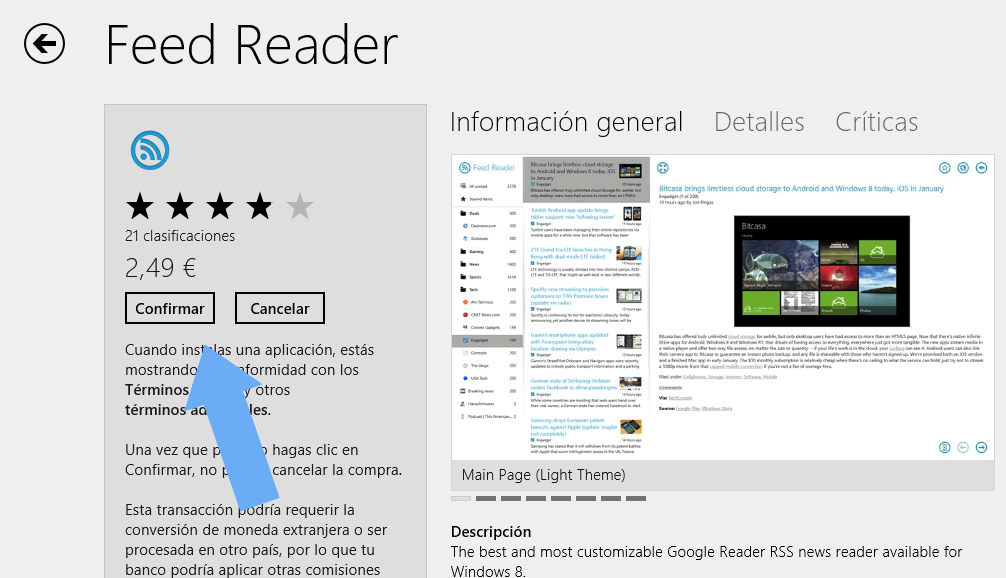
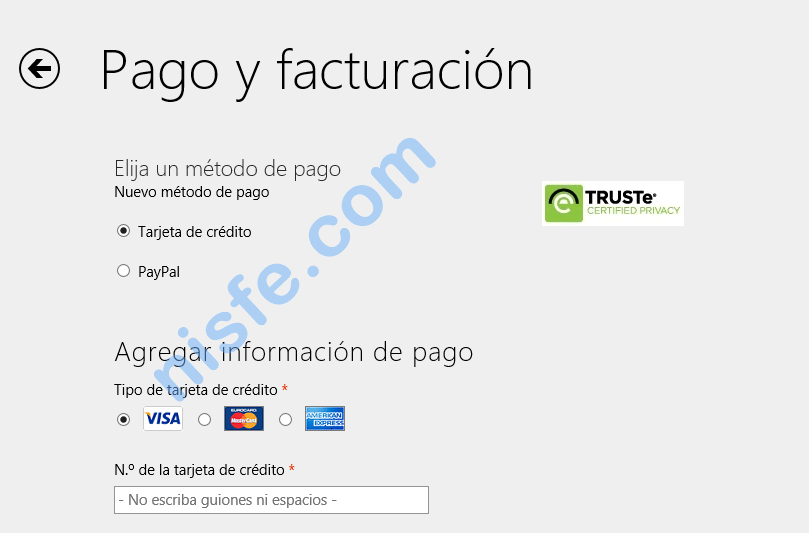






Hola soy de peru y no me apare la opcion de pagar con paypal,tu
crees que si me inscribo en otro pais como mexico peda acceder ala
opcion de paypal
No sabría decirte si funcionará, pero inténtalo y nos comentas como te fue.